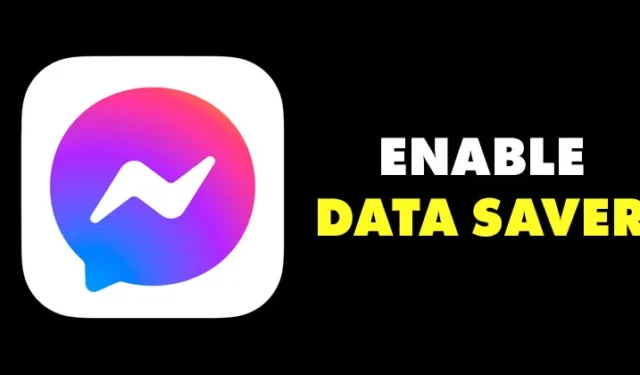
Android 用の Messenger アプリでは、通常のテキスト チャットに加えて、写真、ビデオ、ドキュメント、さまざまなファイル タイプを送信できます。Messenger をビジネス目的で使用している場合や、多くの友人がいる場合は、画像やビデオを含むメッセージを多数受信する可能性があります。
Messenger には、モバイルデータを使用してテキスト メッセージをやり取りするユーザー向けに設計されたデータ セーバー機能もあります。Messenger のデータ セーバーは新しい機能ではありませんが、多くのユーザーはこの機能があることを知りません。
Messenger のデータセーバーモードとは何ですか?
モバイルデータに制限があり、メッセージのやり取り中にデータを節約する方法を探している場合は、この機能をオンにすることをお勧めします。データセーバーモードをオンにすると、ビデオと画像はアクティブな WiFi 接続経由でのみダウンロードされます。
はい、モバイルデータを使用しているときに画像とビデオを手動でダウンロードするオプションが表示されますが、Messenger は通常のように自動的にダウンロードしません。
Messenger でデータセーバーを有効にする方法は?
Messenger の使用中にモバイルデータを節約したい場合は、次の手順に従ってデータセーバー モードを有効にしてください。
1. Google Play ストアにアクセスし、Android 用のMessengerアプリを更新します。
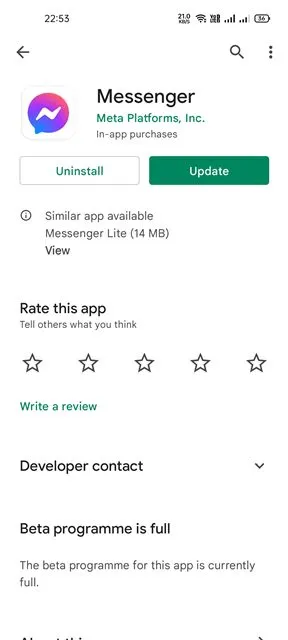
2. 完了したら、Messenger アプリを開き、プロフィール写真をタップします。
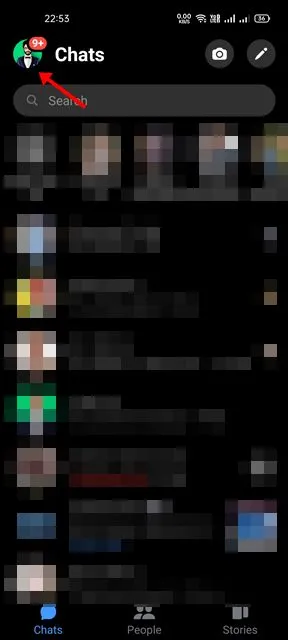
3. プロフィール設定ページで下にスクロールし、データセーバーをタップします。
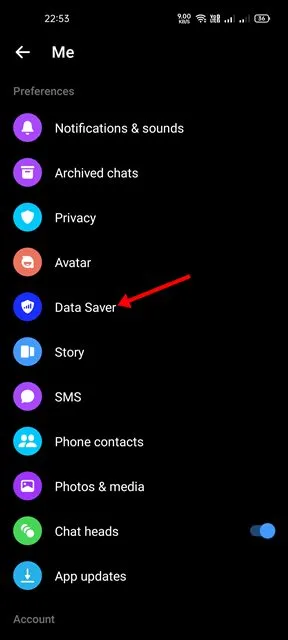
4. 次のページで、データセーバーのトグルをオンにします。
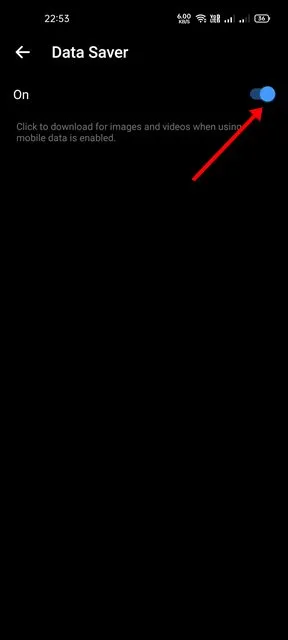
Messenger でデータセーバーを無効にする方法は?
モバイル インターネットに接続しているときに画像やビデオを手動でダウンロードしたくない場合は、データ セーバー モードを無効にする必要があります。簡単な手順は次のとおりです。
1. Messenger アプリを開き、プロフィール写真をタップします。
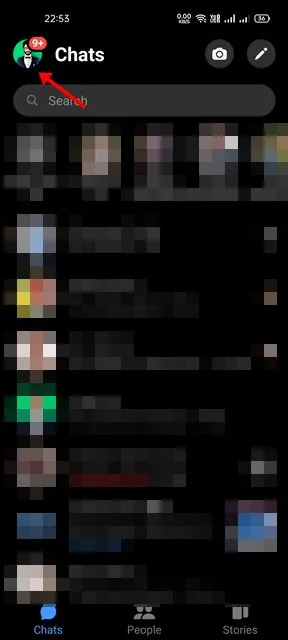
2. プロフィール設定ページで下にスクロールし、「データセーバー」をタップします。
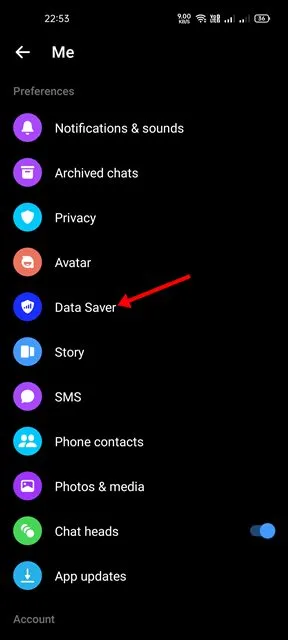
3. 次のページで、データセーバーのトグルをオフにします。
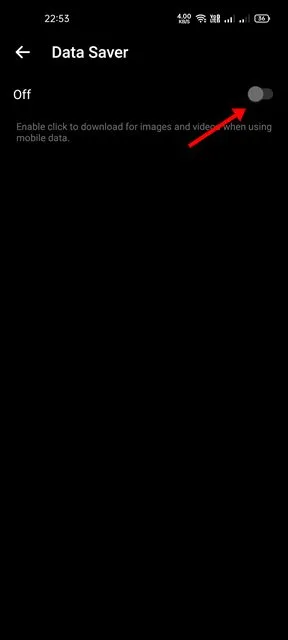
よくある質問:
データセーバーを有効にすると、どれくらいのデータを節約できますか?
この機能を有効にした場合、データを保存するための基準は設定されていません。この機能を有効にすると、チャットで受信した画像や動画をダウンロードするにはクリックする必要があります。
Messenger のデータセーバーモードは何をしますか?
Messenger のデータセーバー モードは、データ使用量を削減するためのものです。この機能を有効にすると、メディア ファイルは自動的にダウンロードされなくなり、手動でダウンロードする必要があります。
Messenger データセーバーモードはカスタマイズ可能ですか?
いいえ!現時点では、Messenger ではデータセーバー モードをカスタマイズするオプションは提供されていません。この機能は有効または無効にすることしかできません。
Messenger Lite ではデータセーバーモードは利用できますか?
はい、データセーバーモードはMessenger Liteバージョンでもご利用いただけます。ただし、Messenger Liteでは、通常のバージョンよりもデータ使用量が少なくなっています。
Messenger のデータセーバー モードは非常に便利ですが、さらにデータを節約したい場合は、 Android 用のMessenger Lite アプリを使用する必要があります。Messenger Lite アプリはインストールに必要な容量が 10 MB 未満で、モバイル データの使用量も少なくなります。





コメントを残す